heic格式转化成jpg,怎么转的4种方法
heic格式转化成jpg,怎么转?heic是一种照片格式,由苹果专门研发用于iOS11系统。与其他格式相比,它具有更小的文件体积和更高的图像质量。然而,由于其专有性质,在非苹果设备上无法查看heic格式的图片。这可能导致一些苹果用户向朋友发送图片时无法查看,因为他们的设备与苹果不兼容。许多上传图片的网站仅支持常见的格式,如jpg,这就需要将heic格式转换为jpg来解决问题。
解决方法有了,但是heic怎么转换成jpg呢?下面就让小编来分享4种不错的方法吧,可以快速的将heic图片转成jpg格式,转换还是无损转换,不影响图片原有的质量哦,请往下看详细的转换步骤。
heic格式转化成jpg,怎么转的方法一:使用格式软件【优速图片格式转换器】

步骤1,大家先将“优速图片格式转换器”软件工具安装到电脑上,打开软件后点击【格式转换】功能选项。
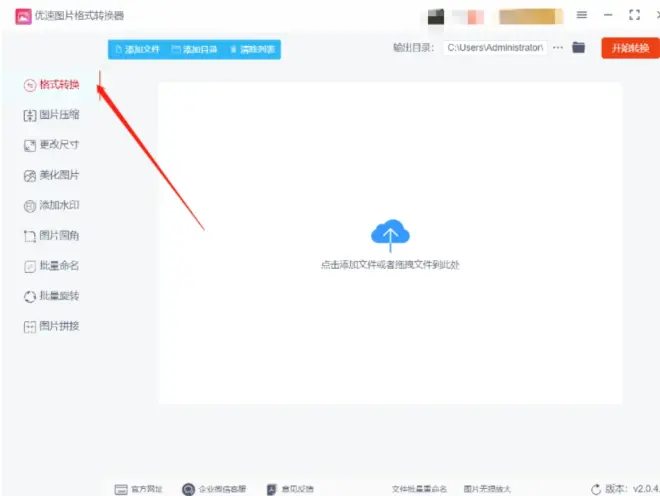
步骤2,点击【添加文件】或【添加目录】蓝色按钮,将需要转换格式的heic图片添加到软件中。
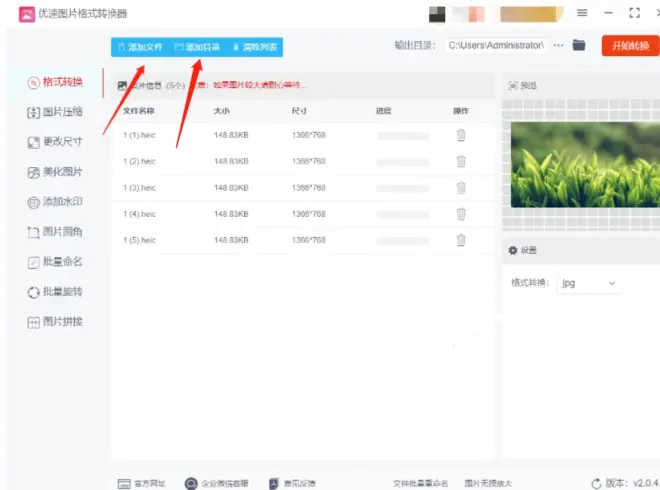
步骤3,先设置转换后的图片格式,在下拉框中选择“jpg”;然后设置输出目录,用来保存转换后的jpg图片。
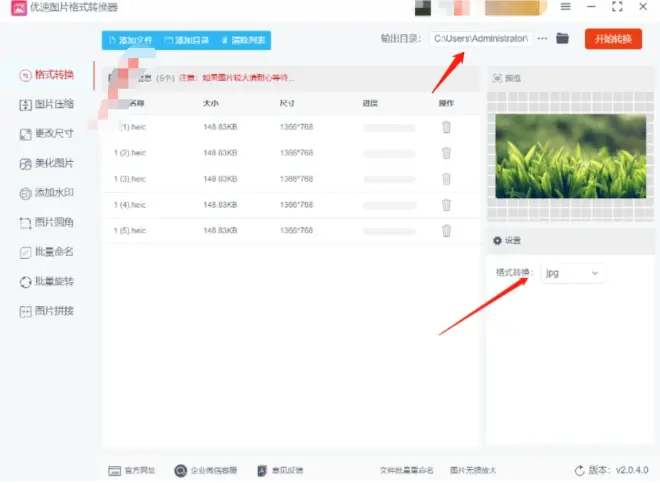
步骤4,点击右上角的【开始转换】按钮,这样软件就启动格式转换程序了,转换完成后软件会自动打开输出文件夹,转好的jpg图片就保存在这里。软件成功的将上传的5张heic图片转成了jpg格式。
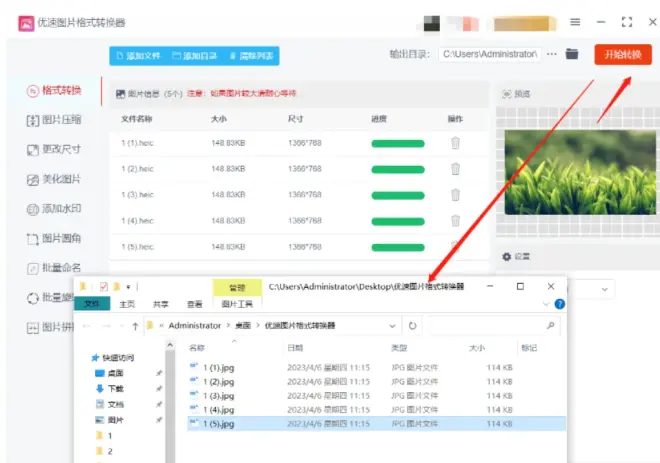
heic格式转化成jpg,怎么转的方法二:使用在线转换工具Convertior
步骤1,打开官网,在主页上找到并点击“转换成JPG”按钮,在新页面上,点击“选择文件”按钮上传HEIC格式的图片。
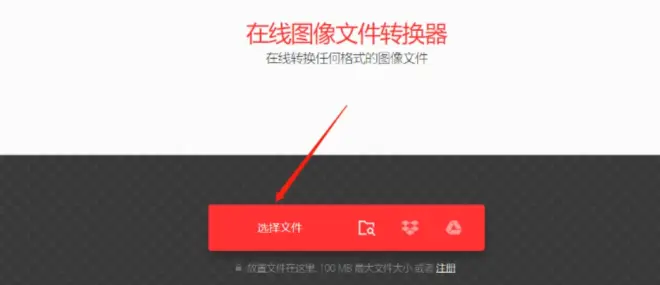
步骤2,选择完文件后,等待文件上传完成,然后点击“转换”按钮进行转换。转换完成后,可以点击“下载”按钮下载转换后的JPG格式图片。
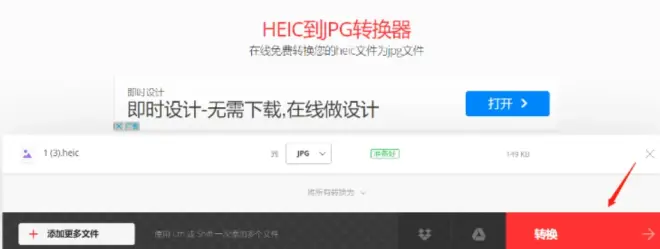
heic格式转化成jpg,怎么转的方法三:使用专业的照片编辑软件AdobePhotoshop
步骤1,打开Adobe Photoshop软件。选择“文件”(File)菜单 -> “打开”(Open),在打开文件对话框中,找到并选择需要转换的HEIC格式的图片。
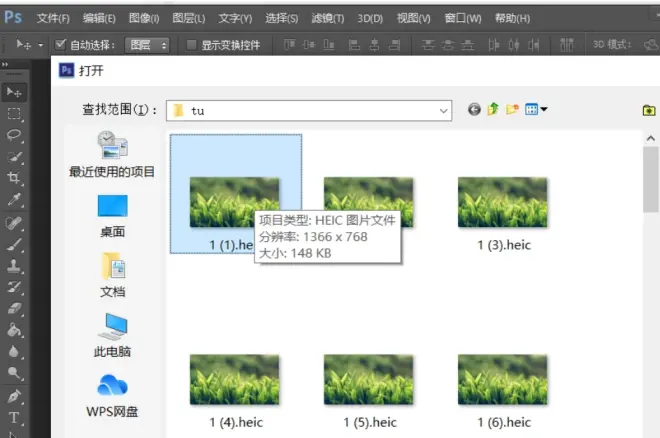
步骤2,在Photoshop中打开这张HEIC格式图片后,选择“文件”(File)菜单 -> “另存为”(Save As),在弹出的对话框中,选择JPEG/JPG格式作为保存格式。点击“保存”(Save)按钮,然后在弹出的对话框中,确认图片保存的路径以及其他相关参数,如图像质量等。最后点击“确定”(OK),即可将HEIC格式的图片保存为JPG格式的图片。
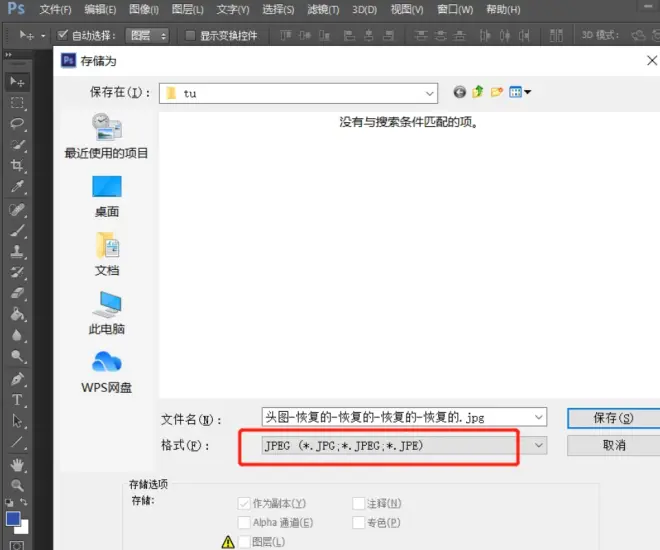
heic格式转化成jpg,怎么转的方法四:使用Windows 10 Photos应用画图
步骤1,打开Windows 10 Photos应用画图。在主界面上点击“导入”(Import)按钮,然后选择需要转换的HEIC格式的图片。
步骤2,在编辑界面中,点击右上角的“导出/共享”(Export/Share)按钮,然后选择“JPG”格式,确定保存路径和选项。最后点击“导出”(Export)按钮即可将HEIC格式的图片转换成JPG格式的图片。
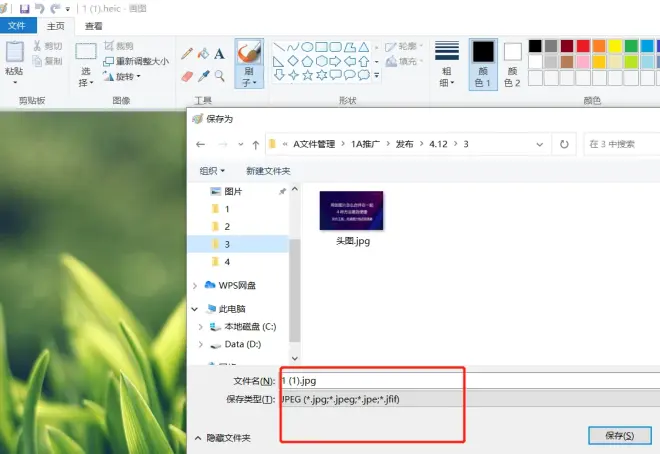
上面使用的转换方法支持几乎所有流行的图片格式之间互相转换。它非常适用于帮助我们进行图片格式转换。我们可以使用其中的heic转换功能,只需上传heic图片,选择要转换的格式,然后开始转换即可。是不是非常的简单呀,你可以去试一试转换效果哦。

